VMware와 Azure 간 재해 복구 아키텍처 - 클래식
이 문서에서는 Azure Site Recovery 서비스 - 클래식을 사용하여 온-프레미스 VMware 사이트와 Azure 간에 VMware VM(가상 머신)의 재해 복구 복제, 장애 조치(failover), 복구를 배포할 때 사용되는 아키텍처와 프로세스를 설명합니다.
현대화된 아키텍처에 대한 자세한 내용은 이 문서를 참조하세요.
아키텍처 구성 요소
다음 표와 그림은 VMware VM/물리적 머신과 Azure 간 재해 복구에 사용되는 구성 요소를 개략적으로 보여 줍니다.
| 구성 요소 | 요구 사항 | 세부 정보 |
|---|---|---|
| Azure | Azure 구독, 캐시에 대한 Azure Storage 계정, 관리 디스크 및 Azure 네트워크입니다. | 온-프레미스 VM에서 복제된 데이터는 Azure Storage에 저장됩니다. 장애 조치를 온-프레미스에서 Azure로 실행할 때 복제된 데이터를 사용하여 Azure VM을 만듭니다. Azure VM을 만들 때 Azure 가상 네트워크에 연결합니다. |
| 구성 서버 컴퓨터 | 단일 온-프레미스 컴퓨터입니다. 다운로드한 OVF 템플릿에서 배포할 수 있는 VMware VM으로 실행하는 것이 좋습니다. 이 컴퓨터는 구성 서버, 프로세스 서버 및 마스터 대상 서버를 포함하는 모든 온-프레미스 Site Recovery 구성 요소를 실행합니다. |
구성 서버: 온-프레미스와 Azure 간의 통신을 조정하여 데이터 복제를 관리합니다. 프로세스 서버: 기본적으로 구성 서버에 설치됩니다. 복제 데이터를 수신하고, 캐싱, 압축 및 암호화를 사용하여 최적화하며, Azure Storage로 보냅니다. 또한 프로세스 서버는 복제하려는 VM에 Azure Site Recovery 모바일 서비스를 설치하고, 온-프레미스 컴퓨터의 자동 검색을 수행합니다. 배포가 늘어나면 프로세스 서버로 실행하는 별도의 프로세스 서버를 추가하여 더 큰 복제 트래픽을 처리할 수 있습니다. 마스터 대상 서버: 기본적으로 구성 서버에 설치됩니다. Azure에서 장애 복구(Failback) 중에 복제 데이터를 처리합니다. 대규모 배포의 경우 장애 복구를 위해 추가적인 별도의 마스터 대상 서버를 추가할 수 있습니다. |
| VMware 서버 | VMware VM은 온-프레미스 vSphere ESXi 서버에서 호스트됩니다. 호스트를 관리하려면 vCenter 서버를 사용하는 것이 좋습니다. | Site Recovery 배포 중에 VMware 서버를e Recovery Services 자격 증명 모음에 추가합니다. |
| 복제된 컴퓨터 | 복제한 각 VMware VM에 모바일 서비스가 설치됩니다. | 프로세스 서버에서 자동 설치를 수행할 수 있도록 하는 것이 좋습니다. 또는 서비스를 수동으로 설치하거나 Configuration Manager와 같이 자동화된 배포 방법을 사용할 수 있습니다. |
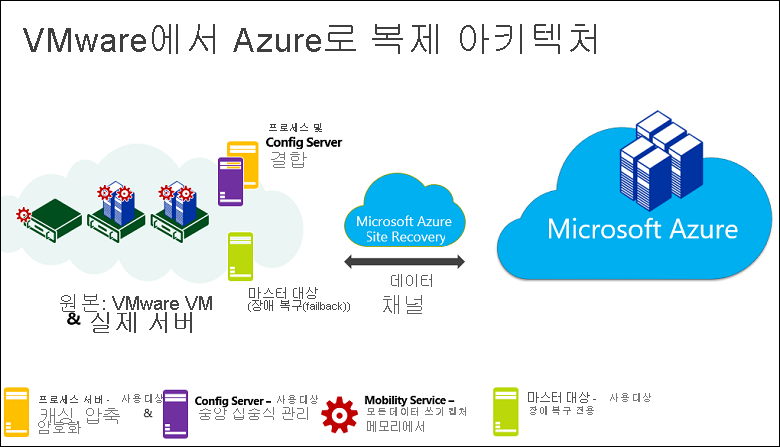
아웃바운드 네트워크 연결 설정
Site Recovery가 예상대로 작동하려면 아웃바운드 네트워크 연결을 수정하여 환경 복제를 허용해야 합니다.
참고 항목
클래식 아키텍처를 사용하는 VMware/물리적 컴퓨터의 Site Recovery는 인증 프록시를 사용하여 네트워크 연결을 제어하는 것을 지원하지 않습니다. 현대화된 아키텍처를 사용할 때도 동일하게 지원됩니다.
URL에 대한 아웃바운드 연결
URL 기반 방화벽 프록시를 사용하여 아웃바운드 연결을 제어하는 경우 다음 URL에 대한 액세스를 허용합니다.
| 이름 | 상업용 | 정부 | 설명 |
|---|---|---|---|
| 스토리지 | *.blob.core.windows.net |
*.blob.core.usgovcloudapi.net |
VM에서 원본 지역의 캐시 스토리지 계정에 데이터를 쓸 수 있도록 합니다. |
| Microsoft Entra ID | login.microsoftonline.com |
login.microsoftonline.us |
Site Recovery 서비스 URL에 대한 권한 부여 및 인증을 제공합니다. |
| 복제 | *.hypervrecoverymanager.windowsazure.com |
*.hypervrecoverymanager.windowsazure.us |
VM이 Site Recovery 서비스와 통신할 수 있도록 합니다. |
| Service Bus | *.servicebus.windows.net |
*.servicebus.usgovcloudapi.net |
VM이 Site Recovery 모니터링 및 진단 데이터를 쓸 수 있도록 합니다. |
온-프레미스 Azure Site Recovery 인프라와 Azure 서비스 간의 통신을 위해 필터링할 URL의 전체 목록은 필수 구성 요소 문서의 네트워크 요구 사항 섹션을 참조하세요.
복제 프로세스
VM에 대해 복제를 사용하도록 설정하면 지정된 복제 정책을 사용하여 Azure Storage에 초기 복제가 시작됩니다. 다음을 참고하십시오.
- VMware VM의 경우 복제는 VM에서 실행 중인 모바일 서비스 에이전트를 사용하여 블록 수준에서 거의 지속적으로 이루어집니다.
- 복제 정책 설정이 적용됩니다.
- RPO 임계값: 이 설정은 복제에 영향을 주지 않습니다. 모니터링에 도움이 됩니다. 현재 RPO가 지정 임계값 한도를 초과하는 경우 이벤트가 발생하고 선택적으로 메일이 전송됩니다.
- 복구 지점 보존: 이 설정은 중단이 발생하는 경우 얼마나 오래전으로 되돌아갈지 지정합니다. 관리 디스크에서 최대 보존 기간은 15일입니다.
- 앱 일치 스냅샷. 앱의 요구 사항에 따라 1시간에서 12시간마다 앱 일치 스냅샷을 만들 수 있습니다. 스냅샷은 표준 Azure Blob 스냅샷입니다. VM에서 실행되는 모바일 에이전트는 이 설정에 따라 VSS 스냅샷을 요청하며 이 특정 시점을 복제 스트림의 애플리케이션 일치 지점으로 북마크합니다.
참고 항목
복구 지점 보존 기간이 길면 더 많은 복구 지점을 저장해야 하므로 스토리지 비용에 영향을 줄 수 있습니다.
트래픽은 인터넷을 통해 Azure Storage 공용 엔드포인트에 복제됩니다. 또는 Azure ExpressRoute와 Microsoft 피어링을 함께 사용할 수도 있습니다. 온-프레미스 사이트에서 Azure로의 사이트 간 VPN(가상 사설망)을 통한 트래픽 복제는 지원되지 않습니다.
초기 복제 작업을 수행하면 복제 사용 설정 시 컴퓨터의 전체 데이터가 Azure로 전송됩니다. 초기 복제가 완료되면 Azure에 대한 델타 변경 내용의 복제가 시작됩니다. 머신의 추적된 변경 내용이 프로세스 서버로 전송됩니다.
다음과 같이 통신이 발생합니다.
- VM은 복제 관리를 위해 HTTPS 443 인바운드 포트에 대한 온-프레미스 구성 서버와 통신합니다.
- 구성 서버는 HTTPS 443 아웃바운드 포트를 통해 Azure를 사용하는 복제를 오케스트레이션합니다.
- VM은 HTTPS 9443 인바운드 포트의 프로세스 서버(구성 서버 컴퓨터에서 실행)로 복제 데이터를 전송합니다. 이 포트는 수정할 수 있습니다.
- 프로세스 서버는 복제 데이터를 수신하고, 이를 최적화 및 암호화하며, 443 아웃바운드 포트를 통해 Azure Storage로 보냅니다.
복제 데이터 로그는 먼저 Azure의 캐시 저장소 계정으로 이동합니다. 이러한 로그는 처리되고 데이터는 Azure 관리 디스크(Azure Site Recovery 시드 디스크라고 함)에 저장됩니다. 이 디스크에는 복구 지점이 만들어집니다.
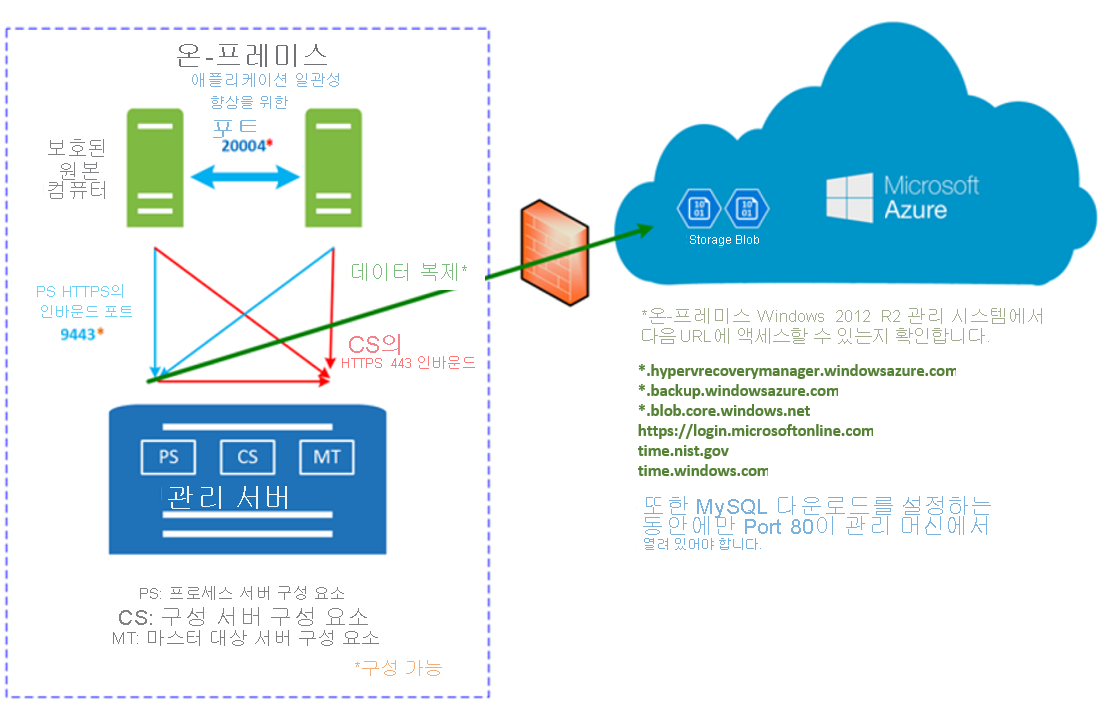
다시 동기화 프로세스
- 경우에 따라서는 초기 복제 또는 델타 변경 내용 전송 중에 원본 컴퓨터와 프로세스 서버 간 또는 프로세스 서버와 Azure 간의 네트워크 연결에 문제가 있을 수 있습니다. 이들 중 어떤 문제든 Azure로의 데이터 전송이 잠시 실패하는 원인이 될 수 있습니다.
- 데이터 무결성 문제를 방지하고 데이터 전송 비용을 최소화하기 위해 Site Recovery는 다시 동기화할 컴퓨터를 표시합니다.
- 또한 원본 컴퓨터와 Azure에 저장된 데이터 간의 일관성을 유지하기 위해 다음과 같은 상황에서 컴퓨터를 다시 동기화하도록 표시될 수 있습니다.
- 컴퓨터가 강제 종료되는 경우
- 컴퓨터에서 디스크 크기 조정과 같은 구성 변경을 수행하는 경우(디스크 크기를 2TB에서 4TB로 수정)
- 다시 동기화할 때는 델타 데이터만 Azure에 전송됩니다. 온-프레미스와 Azure 간의 데이터 전송은 원본 컴퓨터와 Azure에 저장된 데이터 간의 데이터 체크섬 계산을 통해 최소화됩니다.
- 기본적으로 다시 동기화는 업무 시간 이외에 실행되도록 예약됩니다. 일정대로 기본 다시 동기화 시간까지 기다릴 수 없으면 수동으로 VM을 다시 동기화할 수 있습니다. 이렇게 하려면 Azure Portal에서 VM >다시 동기화를 선택합니다.
- 업무 시간이 아닐 때 기본적인 다시 동기화가 실패하고 수동 개입이 필요한 경우 Azure Portal의 특정 컴퓨터에서 오류가 생성됩니다. 오류를 해결하고 다시 동기화를 수동으로 트리거할 수 있습니다.
- 다시 동기화가 완료되면 델타 변경 내용의 복제가 다시 시작됩니다.
복제 정책 관리
- 복제를 사용하도록 설정하면 복제 정책 설정을 사용자 지정할 수 있습니다.
- 언제든지 복제 정책을 만든 다음, 복제를 활성화할 때 적용할 수 있습니다.
다중 VM 일관성
VM을 함께 복제하고, 장애 조치(failover) 시 공유 크래시 일관성 및 앱 일치 복구 지점을 가지려는 경우 복제 그룹으로 함께 수집할 수 있습니다. 다중 VM 일관성은 워크로드 성능에 영향을 미치며, 모든 머신에서 일관성을 필요로 하는 워크로드를 실행하는 VM에만 사용해야 합니다.
스냅샷 및 복구 지점
복구 지점은 특정 시점에 생성되는 VM 디스크의 스냅샷에서 생성됩니다. VM을 장애 조치(failover)할 때 복구 지점을 사용하여 대상 위치에서 VM을 복원합니다.
장애 조치(failover)할 때 일반적으로 손상 또는 데이터 손실 없이 VM을 시작하고, VM 데이터가 운영 체제 및 VM에서 실행되는 앱에 대해 일관되는지 확인하려고 합니다. 이는 생성되는 스냅샷의 유형에 따라 달라집니다.
Site Recovery는 다음과 같이 스냅샷을 생성합니다.
- Site Recovery는 빈도를 지정하는 경우 기본적으로 데이터의 크래시 일관성이 있는 스냅샷 및 앱 일치 스냅샷을 생성합니다.
- 복구 지점은 스냅샷에서 생성되고, 복제 정책에서 보존 설정에 따라 저장됩니다.
일관성
다음 표에서는 여러 유형의 일관성에 대해 설명합니다.
크래시 일관성
| 설명 | 세부 정보 | 권장 |
|---|---|---|
| 크래시 일관성 스냅샷은 스냅샷을 만들 때 디스크에 있는 데이터를 캡처합니다. 메모리의 데이터를 포함하지 않습니다. VM이 충돌하거나 스냅샷이 생성된 순간 전원 코드를 서버에서 가져온 경우 존재하는 디스크의 데이터에 해당합니다. 크래시 일관성은 운영 체제 또는 VM의 앱에 대한 데이터 일관성을 보장하지 않습니다. |
Site Recovery는 기본적으로 5분마다 크래시 일관성 복구 지점을 만듭니다. 이 설정은 수정할 수 없습니다. |
오늘날 대부분의 앱은 크래시 일관성 지점에서도 제대로 복구할 수 있습니다. 크래시 일관성 복구 지점은 일반적으로 운영 체제 및 DHCP 서버 및 인쇄 서버와 같은 앱의 복제를 위해 충분합니다. |
앱 일치
| 설명 | 세부 정보 | 권장 |
|---|---|---|
| 앱 일치 복구 지점은 앱 일치 스냅샷에서 생성됩니다. 앱 일치 스냅샷은 크래시 일관성 스냅샷의 모든 정보와 메모리의 모든 데이터 및 진행 중인 트랜잭션을 포함합니다. |
앱 일치 스냅샷은 VSS(볼륨 섀도 복사본 서비스)를 사용합니다. 1) Azure Site Recovery는 Microsoft SQL의 트랜잭션 로그 백업 시간 및 시퀀스 번호를 변경하지 않는 복사 전용 백업(VSS_BT_COPY) 메서드를 사용합니다. 2) 스냅샷이 시작될 때 VSS는 볼륨에서 복사-쓰기(COW) 작업을 수행합니다. 3) COW를 수행하기 전에 VSS는 머신의 모든 앱에 해당 메모리 상주 데이터를 디스크에 플러시해야 함을 알립니다. 4) 그런 다음, VSS는 백업/재해 복구 앱(이 경우 Site Recovery)에서 스냅샷 데이터를 읽고 진행하도록 허용합니다. |
앱 일치 스냅샷은 지정하는 빈도에 따라 생성됩니다. 이 빈도는 항상 복구 지점 유지에 대한 설정보다 작아야 합니다. 예를 들어 24시간의 기본 설정을 사용하여 복구 지점을 보존하는 경우 빈도를 24시간 미만으로 설정해야 합니다. 크래시 일관성 스냅샷보다 더 복잡하며 완료하는 데 시간이 더 걸립니다. 복제에 대해 활성화된 VM에서 실행되는 앱의 성능에 영향을 미칩니다. |
장애 조치 및 장애 복구 프로세스
복제가 설정되고 재해 복구 훈련(테스트 장애 조치)을 실행하여 모든 것이 예상대로 작동하는지 확인한 후 필요에 따라 장애 조치와 장애 복구를 실행할 수 있습니다.
단일 컴퓨터에서 장애 조치(Failover)를 수행하거나 여러 VM을 동시에 장애 조치(Failover)할 복구 계획을 만들 수 있습니다. 단일 컴퓨터 장애 조치(Failover) 이외의 복구 계획을 사용할 때의 이점은 다음과 같습니다.
- 단일 복구 계획에 앱의 모든 VM을 포함하여 앱 종속성을 모델링할 수 있습니다.
- 스크립트, Azure Runbook 및 수동 작업에 대한 일시 중지를 추가할 수 있습니다.
초기 장애 조치를 트리거한 후 이를 커밋하여 Azure VM에서 워크로드 액세스를 시작합니다.
기본 온-프레미스 사이트를 다시 사용할 수 있는 경우 장애 복구(Failback)를 준비할 수 있습니다. 장애 복구(Failback)를 위해서는 다음을 포함한 장애 복구 인프라를 설정해야 합니다.
- Azure의 임시 프로세스 서버: Azure에서 장애 복구하려면 Azure에서 복제를 처리하는 프로세스 서버로 작동하도록 Azure VM을 설정합니다. 장애 복구를 완료한 후 이 VM을 삭제할 수 있습니다.
- VPN 연결: 장애 복구하려면 Azure 네트워크에서 온-프레미스 사이트로의 VPN 연결(또는 ExpressRoute)이 필요합니다.
- 별도의 마스터 대상 서버: 기본적으로 구성 서버와 함께 온-프레미스 VMware VM에 설치된 마스터 대상 서버에서 장애 복구를 처리합니다. 대량 트래픽을 장애 복구해야 하는 경우 별도의 온-프레미스 마스터 대상 서버를 이 용도로 설정합니다.
- 장애 복구 정책: 온-프레미스 사이트에 다시 복제하려면 장애 복구 정책이 필요합니다. 이 정책은 온-프레미스에서 Azure로의 복제 정책을 만들 때 자동으로 만들어졌습니다.
구성 요소를 배치한 후 다음 3가지 동작에 따라 장애 복구(Failback)가 발생합니다.
- 1 단계: Azure VM을 다시 보호하여 Azure에서 온-프레미스 VMware VMs로 다시 복제합니다.
- 2단계: 온-프레미스 사이트에서 장애 조치를 실행합니다.
- 3단계: 워크로드가 장애 복구되면 온-프레미스 VM에 대한 복제를 다시 사용하도록 설정합니다.
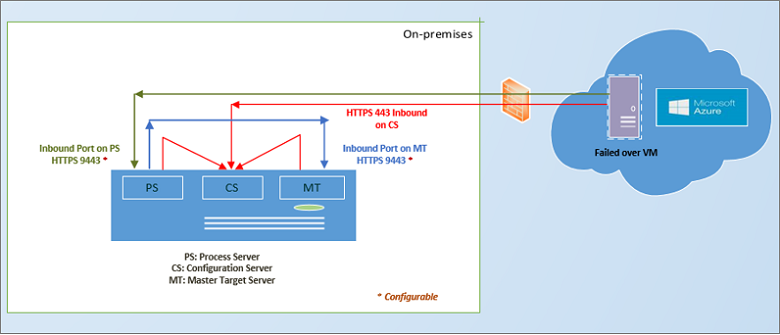
다음 단계
이 자습서를 따라 VMware와 Azure 간의 복제를 활성화합니다.